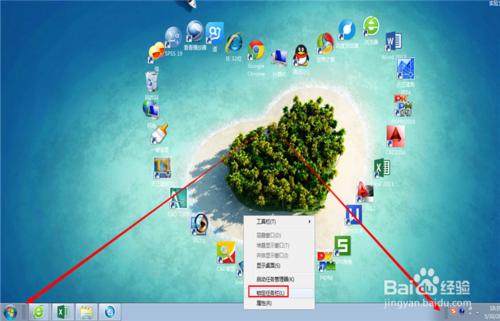工具/原料
電腦操作系統
方法/步驟1
操作電腦時候,有時候一不小心,就改變了電腦的原來的狀態,比如,使得電腦下邊的任務欄變得很寬,卻不知道怎樣變窄,著實焦急。這裡以win7系統為例,xp系統的略有點點差別,大致一樣。
在這個任務欄,點擊鼠標右鍵,調出任務欄管理命令,點擊“鎖定任務欄”前面的勾“√”,去掉它。
然後再次鼠標右鍵單擊任務欄,點擊彈出的命令中最上方的“工具欄”,在工具欄中,去掉所有勾選的勾,這裡只有兩個了“桌面”和“語言欄”,你的可能不一樣,但是點擊帶有勾的,去掉這些勾。
最終的效果應該是如下面圖片所示的,都沒有勾。
在任務欄的上邊,如圖所示的紅色方框位置,用鼠標拖著,然後向下拖動,到適當的寬度,一般是默認了一個寬度,到了默認的寬度就會拖不動了。
這是拖動之後的效果,這樣任務欄就變窄了。
為了避免任務欄被不小心改變,託大,改變位置,需要將其鎖定,在任務欄,單擊鼠標右鍵,然後在“鎖定任務欄”前面點擊一下,勾上它,所鎖定任務欄。
注意事項
覺得不錯,記得在評論中給個【好評】哦;覺得不錯,請點【大拇指】以資鼓勵;還可以點擊右邊的【雙箭頭】來分享;怕忘記找不到了,可點擊【☆】來收藏;
更多最新、實用、高效的經驗分享,點擊右上方的【+關注】及時獲取。歡迎直接點擊賬號“dengyiyicheng”隨時查看往期相關經驗,收穫更多。